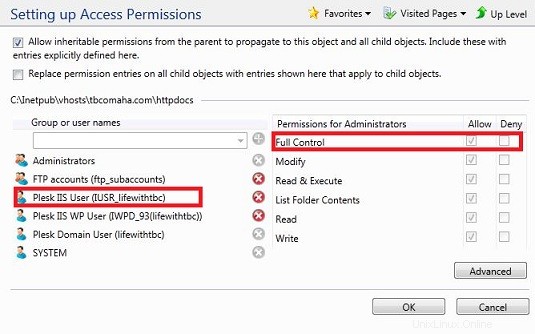Pleskコントロールパネルを使用してサイトのパーミッションを修正する方法
共有サーバーでホストされているサイトのファイル権限に問題がある場合は、サイトがホストされているコントロールパネルのバージョンについて、以下の手順に従ってファイル権限を修正できます。
サイトがホストされているコントロールパネルのバージョンがわからない場合は、サーバーにインストールされているPleskコントロールパネルのバージョンを確認する方法に関する記事を参照してください。 Plesk12.Xの場合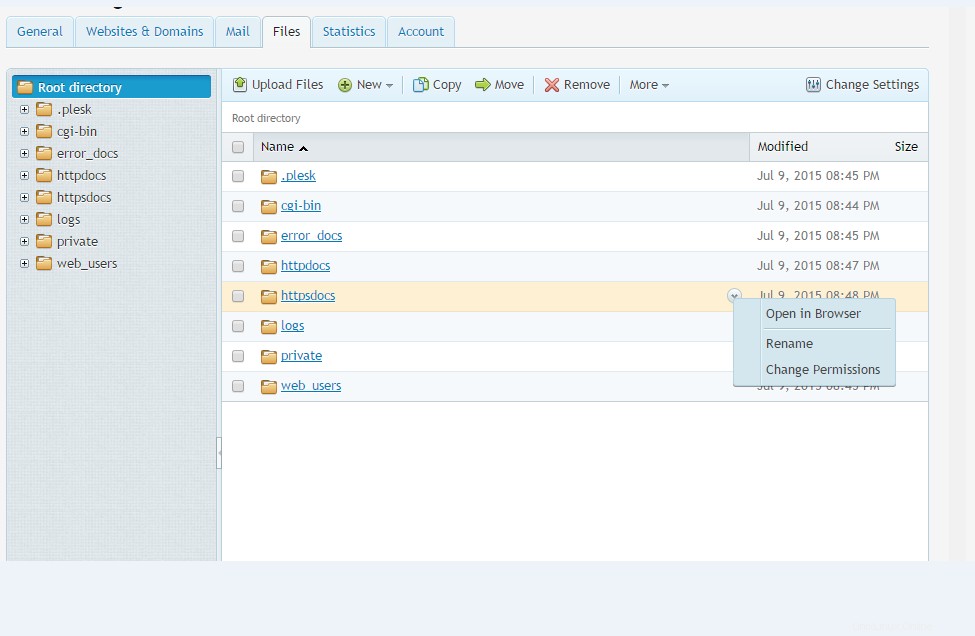 8.権限が1回 ページが読み込まれました。該当するユーザーがファイルを完全に制御できることを確認してください。 7.これを行うには、ユーザー(例:Plesk IIS WPユーザー)を選択します フルコントロールを確認してください 右側のサイドバーにあるアカウントの権限ボックス。 Plesk11.Xの場合
8.権限が1回 ページが読み込まれました。該当するユーザーがファイルを完全に制御できることを確認してください。 7.これを行うには、ユーザー(例:Plesk IIS WPユーザー)を選択します フルコントロールを確認してください 右側のサイドバーにあるアカウントの権限ボックス。 Plesk11.Xの場合
Plesk
共有サーバーでホストされているサイトのファイル権限に問題がある場合は、サイトがホストされているコントロールパネルのバージョンについて、以下の手順に従ってファイル権限を修正できます。
サイトがホストされているコントロールパネルのバージョンがわからない場合は、サーバーにインストールされているPleskコントロールパネルのバージョンを確認する方法に関する記事を参照してください。 Plesk12.Xの場合
- Pleskコントロールパネルを開きます 。
- ドメイン タブセクションで[domainname.com]をクリックします 。
- ウェブサイトとドメインをクリックします タブ。
- ファイルマネージャーをクリックします アイコン。
- ルートディレクトリをクリックします メニューにあります。
- httpdocsをスクロールして、ドロップダウン矢印をクリックします
- 権限の変更を選択します
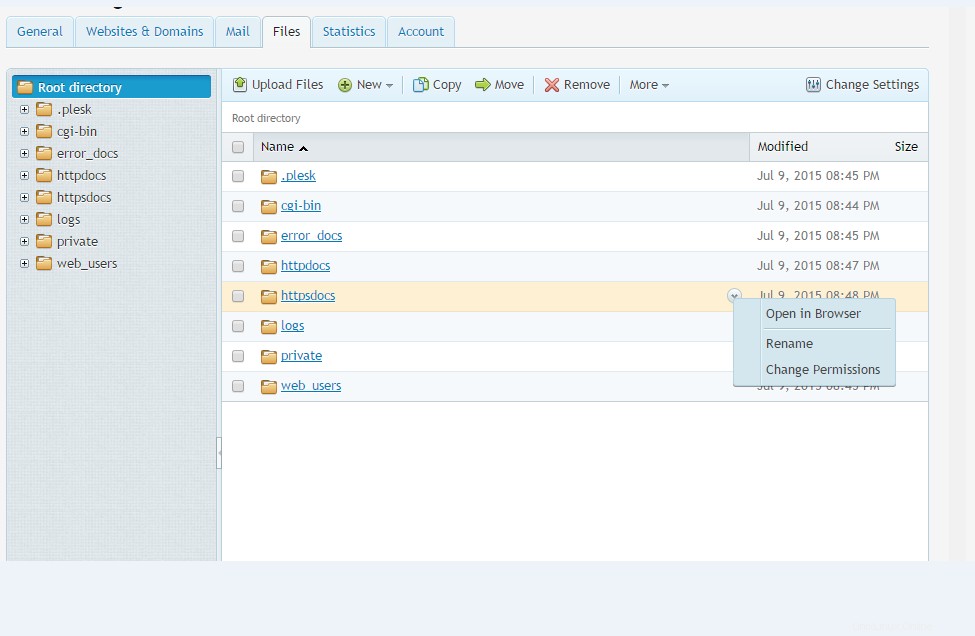 8.権限が1回 ページが読み込まれました。該当するユーザーがファイルを完全に制御できることを確認してください。 7.これを行うには、ユーザー(例:Plesk IIS WPユーザー)を選択します フルコントロールを確認してください 右側のサイドバーにあるアカウントの権限ボックス。 Plesk11.Xの場合
8.権限が1回 ページが読み込まれました。該当するユーザーがファイルを完全に制御できることを確認してください。 7.これを行うには、ユーザー(例:Plesk IIS WPユーザー)を選択します フルコントロールを確認してください 右側のサイドバーにあるアカウントの権限ボックス。 Plesk11.Xの場合 - Pleskコントロールパネルを開きます 。
- ドメイン タブセクションで[domainname.com]をクリックします 。
- ウェブサイトとドメインをクリックします タブ。
- ファイルマネージャーをクリックします アイコン。
- ファイルマネージャのhttpdocs行にある南京錠のアイコンをクリックします。
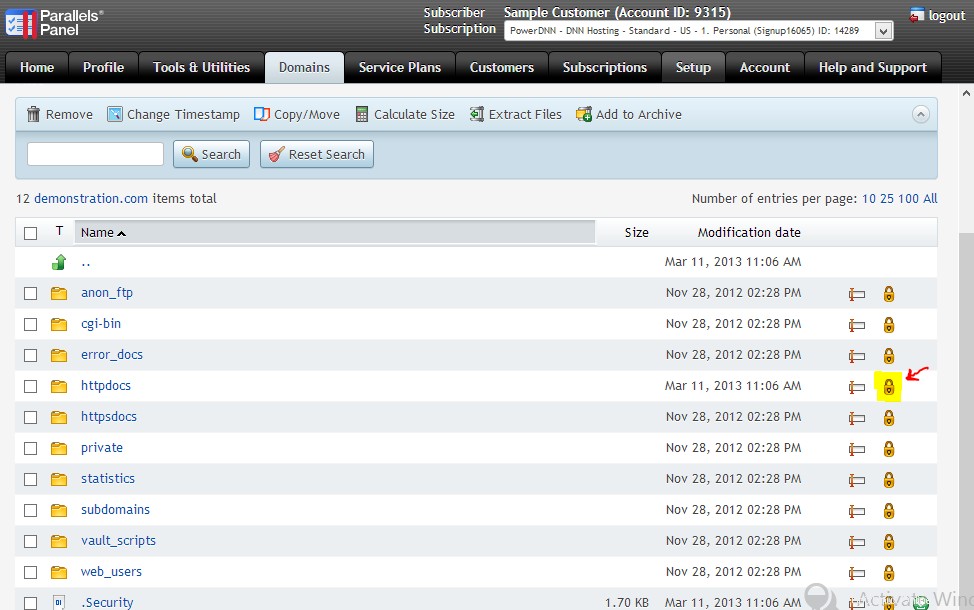
- 一度許可 ページが読み込まれました。該当するユーザーがファイルを完全に制御できることを確認してください。
- これを行うには、ユーザー(例:Plesk IIS WPユーザー)を選択します フルコントロールを確認してください 右側のサイドバーにあるアカウントの権限ボックス。
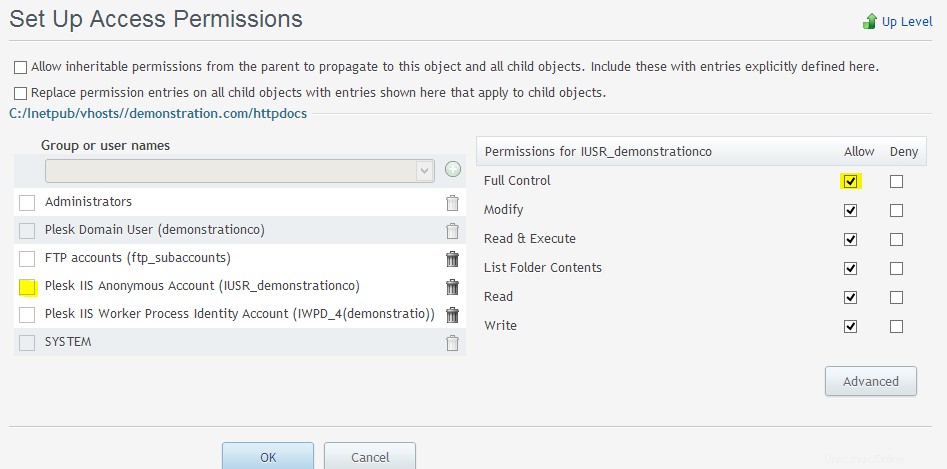
- 権限を選択したら、[ OK]をクリックします 変更を適用します。
- Pleskコントロールパネルを開きます 。
- [ドメイン]をクリックします [ドメイン]オプションの下のアイコン。
- domainname.comをクリックします リストにあります。
- [ファイル]オプションの下の[ドロップダウン]メニューをクリックして、[Webディレクトリ]を選択します。 。
- [ディレクトリアクセス許可]をクリックします 上部の[ツール]の下にあります。
- 一度許可 ページが読み込まれました。すべてのユーザーがファイルを完全に制御できることを確認してください。
- これを行うには、ユーザー(例:Plesk IIS WPユーザー)を選択します フルコントロールを確認してください 右側のサイドバーにあるアカウントの権限ボックス。
-
- 権限を選択したら、[ OK]をクリックします 変更を適用します。